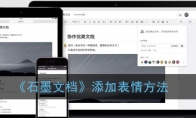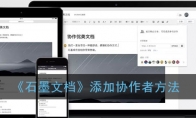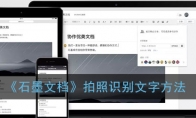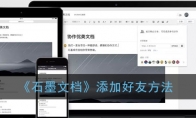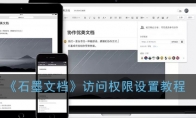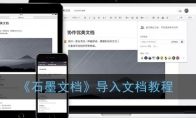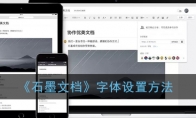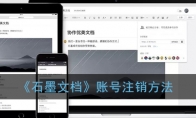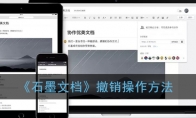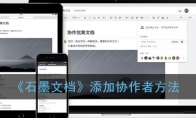使用石墨文档的过程中,很多小伙伴想要在文档的内容中添加表情,但是不知道具体该如何操作。下面小编就为大家带来了石墨文档添加表情的操作方法,还不知道怎么弄的小伙伴可以来一起看看哦! 石墨文档怎么添加表情?1、大家想要在石墨文档里添加表情的话, 需要先搜索找到需要编辑的文档文件,然后点击进入文档编辑页面里,通过上方列表里的表情选项,就可以插入Emoji表情了。2、不过在石墨文档里,大家也只能插入Emoji表情与颜文字表情,不支持其他表情图片的添加,因此有需要的朋友可以多用用Emoji表情,丰富文档的内容。 以上就是小编带来的石墨文档怎么添加表情?添加表情方法,更多相关资讯教程,请关注3DM手游网。